Como Corrigir a Tela Verde iPhone 17 [9 Maneiras Eficazes]
 Tadeu Micael
Tadeu Micael- Atualizado em 2025-09-10 iPhone 17
Há uma Tela Verde iPhone 17 ou talvez uma linha verde piscante aleatória encarando você no seu dispositivo novinho. Enquanto você está aí pensando, "Será que acabei de pagar mil dólares por isso?" Muitos usuários estão reclamando desse problema.
Mas o que realmente está causando a tela ou listra verde na Tela do iPhone 17? Não se preocupe, vamos contar os motivos desse problema junto com 9 soluções para resolvê-lo adequadamente. Também daremos algumas dicas para evitar que a Tela Verde apareça como um gênio no futuro. Vamos lá.
- Parte 1. Por que a Tela do iPhone 17 ficando verde?
- Parte 2. Como Corrigir o iPhone 17 Tela Verde Piscando? [4 Maneiras Básicas]
- 1.Aumentar o Brilho da Tela
- 2.Desativar o Modo Escuro
- 3. Desbloquear o iPhone Rapidamente
- 4.Desligar o Night Shift
- Parte 3. Como corrigir a Tela Verde iPhone 17 Pro Max? [5 Maneiras Avançadas]
- 1.Corrigir facilmente a listra verde na Tela do iPhone 17 sem perda de dados [Rápido & Eficiente]
- 2.Reiniciar o iPhone rapidamente
- 3.Redefinir todas as configurações
- 4.Atualizar para o iOS mais recente
- 5.Restaurar o iPhone via iTunes
- Parte 4. Como evitar que o iPhone 17 Pro Tela Verde?
- Parte 5. Perguntas Frequentes sobre a Tela Verde iPhone 17
Parte 1. Por que a Tela do iPhone 17 ficando verde?
Uma Tela Verde iPhone 17 pode assustar você, mas é corrigível desde que você saiba o motivo por trás disso. Na verdade, existem muitas causas para o problema da Tela Verde no iPhone 17, que você deve conhecer se quiser solucionar de forma adequada. Aqui estão elas:
- Falha Temporária de Software: Um bug no iOS ou em um app faz a tela ficar completamente verde ou às vezes piscar em verde.
- Configuração de Tela/ Acessibilidade: Um tom verde pode ser causado por uma configuração como Filtro de Cor ou Reduzir Ponto Branco.
- Dano de Hardware: O telefone pode ter caído ou sofrido dano por água, resultando em conectores soltos, tela danificada ou problemas na placa lógica.
- iOS Corrompido ou Desatualizado: Um tom verde pode aparecer na tela devido a um iOS corrompido ou obsoleto.
- Problema Específico de App: Um aplicativo com bug faz a tela ficar verde.
Parte 2. Como corrigir o iPhone 17 Tela Verde piscando? [4 Maneiras Básicas]
Antes de prosseguir para soluções avançadas para resolver o problema da Tela Verde iPhone 17, esse problema pode estar relacionado a algumas configurações. Nesse caso, aqui estão algumas soluções básicas para ajustar as configurações e corrigir a tela ou tom verde no seu iPhone 17:
1.Aumentar o Brilho da Tela
Às vezes, uma Tela Verde iPhone 17 Pro Max aparece na forma de um tom verde se o brilho da tela estiver muito baixo. Você pode aumentar o brilho para eliminar esse tom verde. Veja como fazer isso:
Passo 1: Vá em “Configurações” no seu iPhone 17. Depois, escolha “Tela e Brilho.”
Passo 2: Ajuste o controle deslizante para aumentar o brilho.
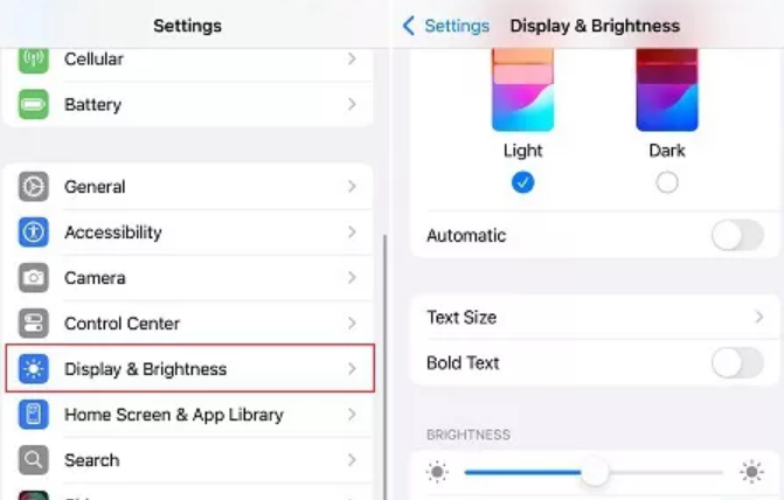
2.Desativar o Modo Escuro
A funcionalidade Modo Escuro no iPhone 17 pode deixar o fundo da tela preto com letras brancas para minimizar o cansaço visual em luz fraca. Mas em algumas situações, um tom verde pode aparecer quando o Modo Escuro está ativado. Isso acontece especialmente em brilho baixo, onde o tom será mais aparente nas áreas cinzas, como o menu de configurações. Mas você pode desativar o Modo Escuro:
Passo 1: Vá em “Configurações” no seu iPhone 17. Depois, escolha “Tela e Brilho.”
Passo 2: Selecione a opção “Claro” abaixo de “Aparência.” Isso desativará o “Modo Escuro.”
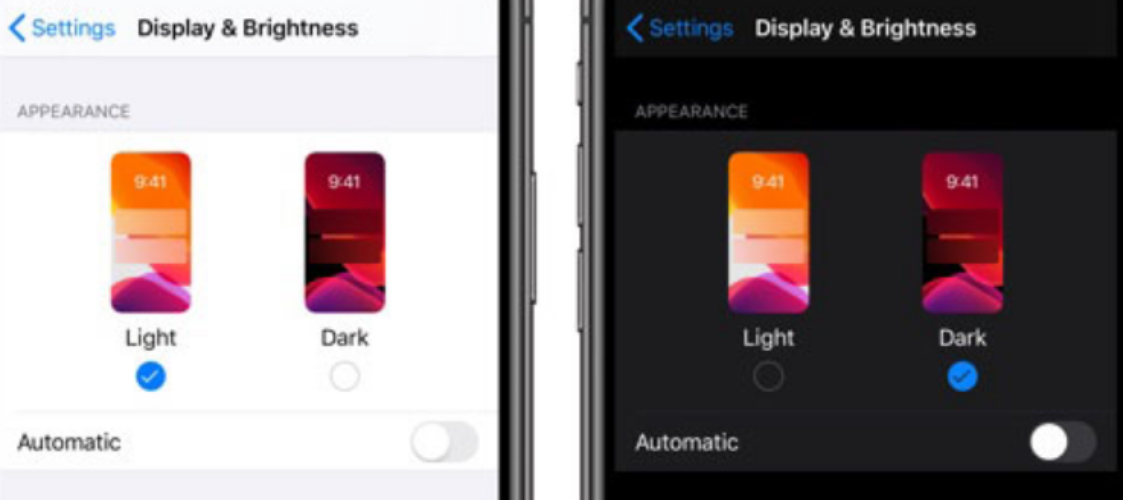
3. Desbloquear o iPhone Rapidamente
Um problema de Tela Verde iPhone 17 Pro Max às vezes pode ser causado por um glitch temporário. Você pode bloquear e desbloquear o telefone rapidamente, o que atualiza a tela e pode resolver o problema.
4. Desligar o Night Shift
A função Night Shift no iPhone 17 minimiza a luz azul e deixa a tela com um tom mais quente para reduzir o esforço visual. Contudo, em algumas ocasiões, usuários relatam iPhone 17 Pro Tela Verde quando o Night Shift está ativado. Isso pode ser atribuído a um bug no software. Portanto, desative o Night Shift:
Passo 1: Vá em “Configurações” no seu iPhone 17. Depois, escolha “Tela e Brilho.”
Passo 2: Toque em “Night Shift.” Em seguida, desligue a opção “Agendado.”
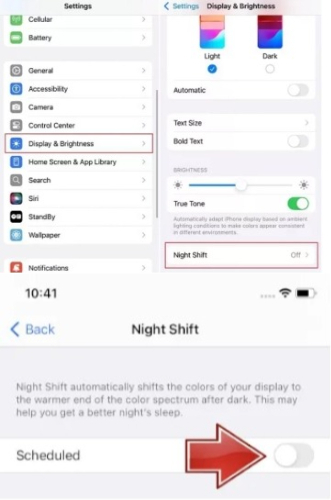
Parte 3. Como corrigir a Tela Verde iPhone 17 Pro Max? [5 Maneiras Avançadas]
Se as soluções básicas não conseguirem corrigir o problema da “Tela Verde iPhone 17 Pro Max”, isso pode ser causado por um problema subjacente no iOS. Nesse cenário, aqui estão 5 métodos avançados para corrigir a tela ou linhas verdes no seu iPhone 17:
1.Corrigir facilmente a listra verde na Tela do iPhone 17 sem perda de dados [Rápido & Eficiente]
Se a Tela do iPhone 17 ficando verde causada por um problema no iOS, a UltFone iOS System Repair ferramenta pode corrigir isso em poucos cliques. Não requer jailbreak, iTunes ou passos complicados, e pode reparar a tela ou linhas verdes sem perda de dados.
Esse método também é ideal quando você não sabe qual problema do iOS está causando a tela/linha verde. Além disso, o UltFone oferece diversos recursos de reparo e gerenciamento de iOS, tais como:
- Essa ferramenta pode reparar mais de 150 problemas de iOS, como travamentos/congelamentos de apps, dispositivos presos no logo da Apple ou em Modo de Recuperação/loop de boot, etc.
- O app pode corrigir dispositivos presos em telas azul/rosa/branca/preta/verde e erros do iTunes.
- Esse software pode fazer backup e restaurar dispositivos sem iTunes/iCloud.
- Atualizar para a versão atual do iOS, incluindo Beta, ou fazer downgrade para versões anteriores.
- Entrar/sair do Modo de Recuperação com um clique inteligente.
- Compatível com iOS 26 e todos os produtos iOS, incluindo modelos do iPhone 17.
Siga as instruções abaixo para corrigir a Tela do iPhone 17 ficando verde com o UltFone:
- Passo 1Instale e execute o UltFone no seu computador. Depois, conecte seu iPhone com Tela Verde ao computador. Toque em “Start Repair.”
- Passo 2Em seguida, escolha “Standard Repair.” Depois, selecione “Download” para obter o firmware iOS mais recente.
- Passo 3 Clique em “Start Standard Repair.” Aguarde alguns minutos para o UltFone reparar o problema no iOS que está causando a tela/listra verde na Tela do iPhone 17,.
- Passo 4Seu telefone reiniciará normalmente após o processo de reparo. Verifique se a tela/listra verde na Tela do iPhone 17,.





2.Reiniciar o iPhone rapidamente
Às vezes, um glitch no iOS pode causar uma linha ou Tela Verde iPhone 17. Você pode resolver esse problema reiniciando o telefone rapidamente. Veja como:
Passo 1: Pressione e solte o botão “Aumentar Volume” rapidamente. Depois, faça o mesmo com o botão “Diminuir Volume.”
Passo 2: Em seguida, pressione e segure o botão “Lateral.” Mantenha-o pressionado até o logo da Apple aparecer, o que pode levar mais de 20 segundos.
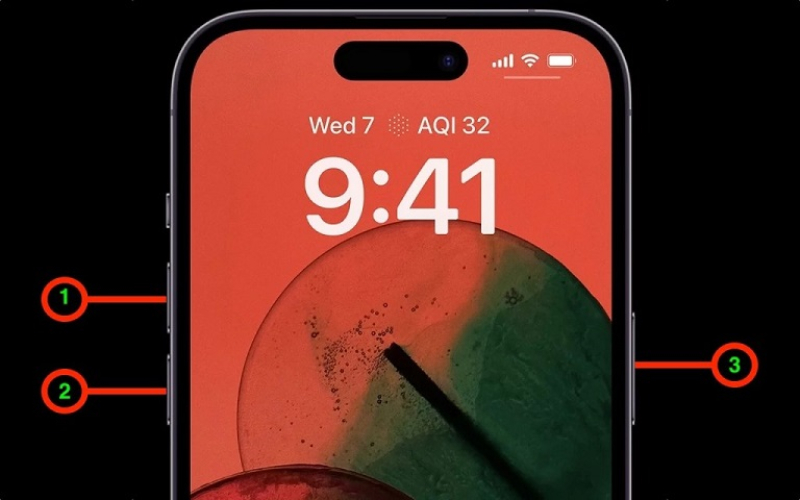
3.Redefinir todas as configurações
Configurações de exibição incorretas ou corrompidas podem às vezes causar uma linha ou Tela do iPhone 17 ficando verde. Mas se você redefinir as configurações, elas voltarão ao padrão, resolvendo o problema no processo. Para isso:
Passo 1: Vá em “Configurações” no seu iPhone 17. Depois, selecione “Geral.” Depois, toque em “Transferir ou Redefinir iPhone.” Toque em “Redefinir.”
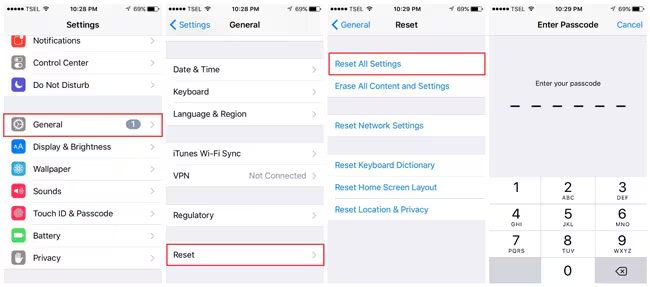
Passo 3: Em seguida, escolha “Redefinir Todas as Configurações.” Seu iPhone 17 será redefinido e reiniciado. Você pode verificar se a tela ou linha verde desapareceu.
4.Atualizar para o iOS mais recente
Um iOS desatualizado pode conter bugs e falta de correções de segurança, fazendo a tela do seu iPhone 17 ficar verde ou mostrar linhas verdes. Portanto, para corrigir, atualize seu telefone para o iOS mais recente. Para isso:
Passo 1: Vá em “Configurações” no seu iPhone 17. Depois, selecione “Geral.” Em seguida, toque em “Atualização de Software.”
Passo 2: Verifique se há uma atualização disponível. Se sim, escolha “Baixar e Instalar.” Depois, siga as instruções na tela para atualizar seu iOS.
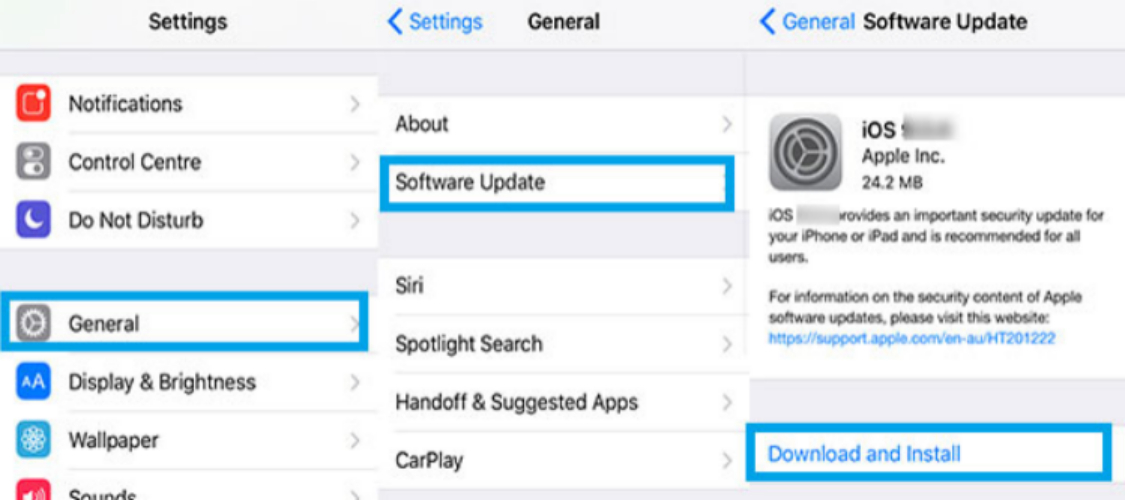
5.Restaurar o iPhone via iTunes
Se nenhuma solução conseguiu corrigir o problema da Tela Verde iPhone 17, restaure seu iPhone via iTunes. Isso irá reinstalar o iOS, mas também apagará todos os dados do telefone. Portanto, use este método apenas como último recurso e quando tiver um backup para restaurar seu telefone. Veja como restaurar o iPhone 17 via iTunes:
Passo 1: Conecte seu iPhone 17 a um computador com iTunes instalado. Depois, abra o iTunes. Escolha seu telefone. Então, toque em “Restaurar iPhone.
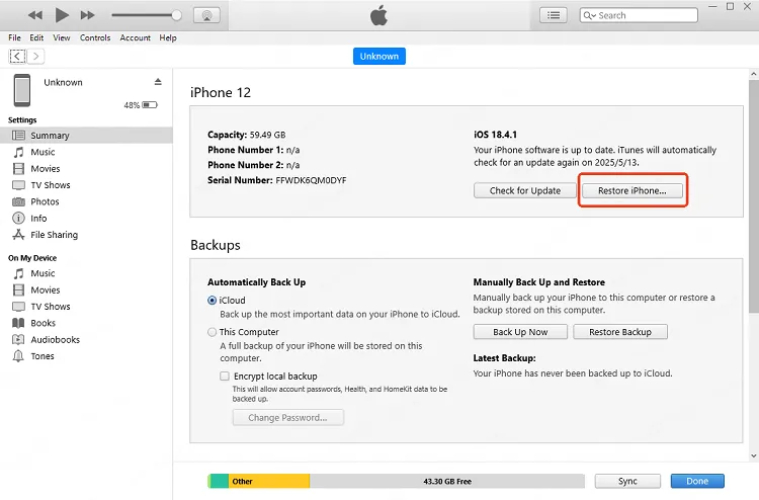
Passo 3: O iTunes exibirá uma mensagem para restaurar seu iPhone. Toque em “Restaurar e Atualizar.”
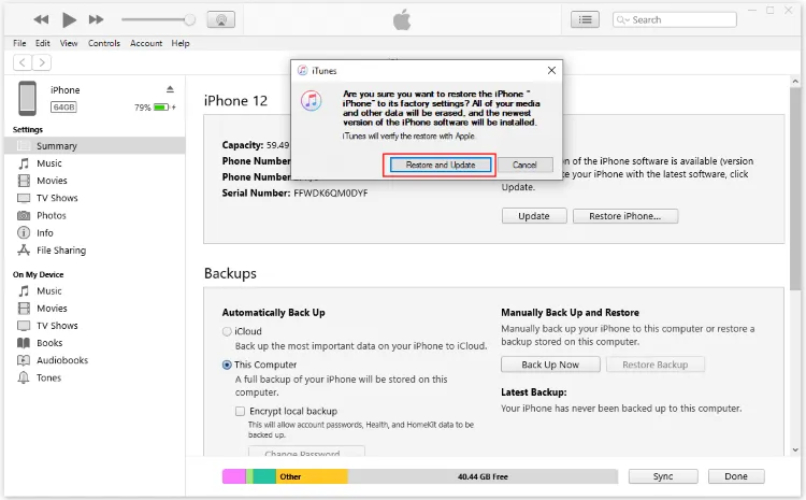
Parte 4. Como evitar que o iPhone 17 fique verde?
Embora você não possa evitar que um problema de Tela do iPhone 17 ficando verde apareça novamente no futuro, pode tomar algumas medidas proativas para reduzir o risco. Veja o que deve fazer:
- Gerenciamento de Software: Mantenha o iOS atualizado para correções de bugs. Também atualize apps para evitar problemas de exibição.
- Cuidado com Hardware: Quando não estiver usando, mantenha o telefone em temperaturas seguras (32-95°F/ 0-35 °C) usando uma capa e protetor de tela. Além disso, evite água. Caso o telefone fique molhado, desligue-o e deixe secar por 48 horas.
- Otimização das Configurações: Desligue o brilho automático se causar problemas e veja se pode desativar o True Tone quando as cores estiverem estranhas. Além disso, ative o Modo Escuro e o Night Shift, pois eles também podem induzir um tom verde.
- Manutenção Geral: Limpe a tela usando um pano macio e sem fiapos e feche apps não usados para liberar memória.
- Backup e Recuperação: Você deve criar um backup do seu novo iPhone 17 usando iCloud ou iTunes para esse propósito.
Parte 5. Perguntas Frequentes sobre a Tela Verde iPhone 17
1.Quanto custa consertar um problema de hardware da iPhone 17 Tela Verde piscando?
Reparos de hardware para Tela Verde custam entre $129 e $329 nas Apple Stores, e em lojas terceirizadas custam cerca de $50 a $100. Mas antes de pagar pelo reparo de hardware, você pode tentar correções de software acessíveis como Ultfone iOS System Repair para corrigir a linha/Tela Verde no seu iPhone 17.
2.O iPhone 17 vale a pena?
O iPhone 17 traz melhorias como uma tela mais perfeita, chip A19 Pro mais rápido (com RAM adicional) e câmeras aprimoradas. No entanto, as mudanças podem ser pequenas em comparação com o iPhone 16. Os preços podem subir, e o modelo ultrafino do iPhone 17 pode sacrificar bateria e recursos da câmera. Portanto, considere se realmente precisa dos recursos Pro ou se o modelo padrão é suficiente.
3.Como verificar se o iPhone 17 é original ou falso?
Para detectar a autenticidade de um iPhone 17, você pode verificar o número de série e o IMEI no site oficial da Apple ou na caixa original. Verifique a caixa, o logo, os botões, a tela e também a qualidade de construção porque imitações tendem a parecer mais baratas e frequentemente rodam Android disfarçado de iOS.
Além disso, examine o Siri, a sincronização de músicas e vídeos com o iTunes, e a disponibilidade de apps na App Store. Fique atento a sinais de alerta como bordas irregulares, tela de baixa qualidade ou preços absurdamente baixos. Além disso, certifique-se de perguntar ao Suporte Apple ou em uma Apple Store em caso de dúvidas.
4.O iPhone 17 tem problemas na tela?
Sim, a Apple confirmou problemas de tela não responsiva na série iPhone 17 e lançará uma correção de software em breve. Problemas frequentes incluem toque não respondendo devido a bugs, e iPhone 17 Tela Verde piscando ou distorcidas por causa do software. Alguns usuários também enfrentam descoloração, pixels mortos ou toques fantasmas causados por defeitos no iOS.
5.Por que meu iPhone 17 tem um ponto verde?
O ponto verde no seu iPhone 17 é um alerta de privacidade que aparece quando um app está usando a câmera ou tanto a câmera quanto o microfone. Introduzido no iOS 14, ele indica que esses recursos estão ativos, mesmo se você estiver em outro app ou na Tela Inicial.
Palavra Final
Uma Tela Verde iPhone 17 pode aparecer devido a falhas de software, configurações de tela ou problemas de hardware. Portanto, comece ajustando as configurações, depois avance para corrigir problemas do iOS que podem estar causando a tela/listra verde na Tela do iPhone 17.
A melhor forma de fazer isso rápida e sem perda de dados é usando uma ferramenta como UltFone iOS System Repair. Ela pode corrigir mais de 150 problemas do iOS sem jailbreak ou iTunes, além de oferecer diversos recursos de gerenciamento do iOS.

